Como dividir a tela em dispositivos Samsung
[ad_1]
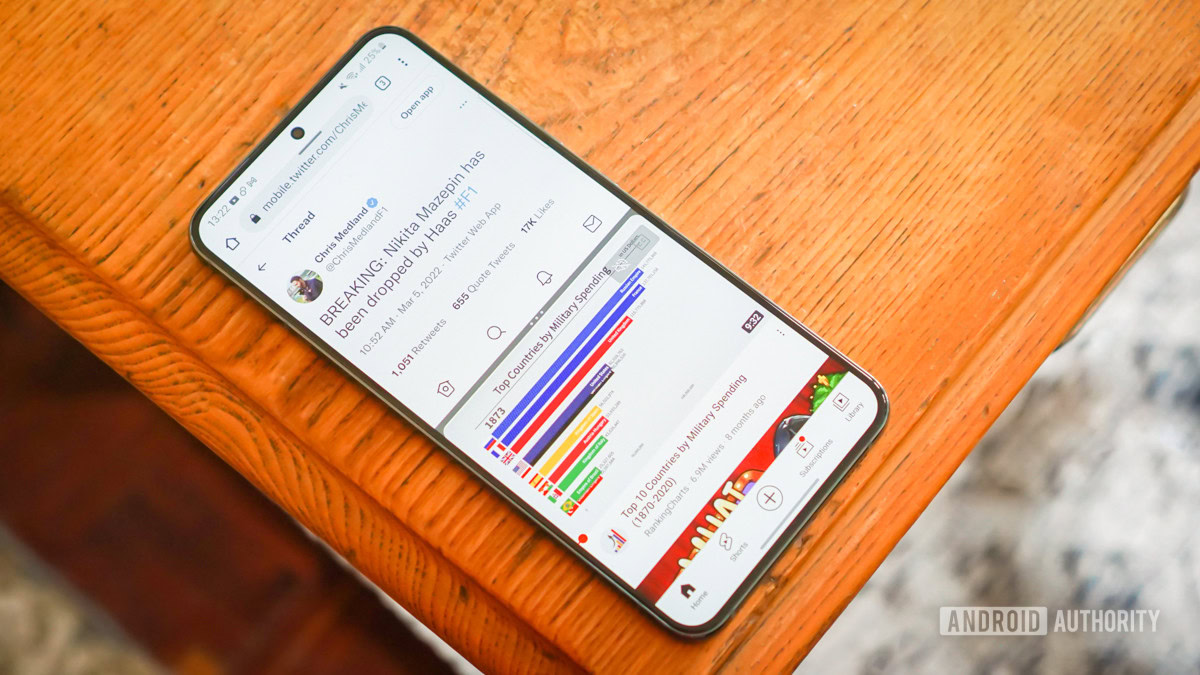
Hadlee Simons / Autoridade Android
O aumento do espaço da tela torna nossos smartphones, dobráveis e tablets muito mais funcionais do que nunca. Podemos desfrutar mais facilmente de filmes, ler livros e navegar na web com mais conforto. Telas maiores também transformaram nossos smartphones em potências de produtividade, especialmente com a introdução da tela dividida nos últimos anos. Você não tem certeza de como visualizar duas janelas ou aplicativos em uma única tela? Hoje vamos ensinar como usar uma tela dividida em qualquer dispositivo Samsung.
Consulte Mais informação: Guia do comprador de telefones Samsung
Nota do editor: Reunimos essas etapas usando um Samsung Galaxy S22 Ultra com Android 12. Lembre-se de que algumas etapas podem diferir dependendo do telefone e da versão do software.
RESPOSTA RÁPIDA
Para dividir a tela em um dispositivo Samsung, toque em abrir Aplicativos recentestoque no ícone do aplicativo escolhido e selecione Abrir na visualização de tela dividida. Em seguida, selecione o outro aplicativo que você deseja usar.
SALTAR PARA SEÇÕES-CHAVE
Como dividir a tela na Samsung usando aplicativos recentes
Usar dois aplicativos ao mesmo tempo certamente tem seus benefícios. Imagine poder assistir a um vídeo do YouTube enquanto conversa com seu amigo sobre isso no Messenger. Esse é apenas um exemplo, e sua imaginação é o único limite. O que mais importa é saber como usar a tela dividida na Samsung, então vamos começar fornecendo o método principal.
- Abra o Aplicativos recentes seção.
- Encontre o primeiro aplicativo que você deseja usar e toque no ícone do aplicativo.
- Selecionar Abrir na visualização de tela dividida.
- Agora você pode selecionar qual aplicativo deseja usar na outra metade da tela.
- Você pode pressionar o Lar ou Voltar botões para sair da visualização de tela dividida.
Como dividir a tela na Samsung usando o Edge Panel
Você nem sempre planeja quais aplicativos deseja usar. A ideia surge quando necessário. É isso que torna o uso do Edge Panel muito mais conveniente e natural.
- Abra o primeiro aplicativo que você deseja usar.
- Deslize o Painel de Borda.
- Toque e segure o segundo aplicativo que deseja usar na visualização de tela dividida. Arraste-o para a parte inferior ou superior da tela.
- Você pode pressionar o Lar ou Voltar botões para sair da visualização de tela dividida.
Como usar a visualização pop-up
A visualização em tela dividida é excelente, mas limita você a dividir a tela em duas. Aqueles que desejam mais flexibilidade podem usar a visualização pop-up. Esse recurso imita o uso de uma janela tradicional, como em um computador. Você pode arrastá-lo, redimensioná-lo, alterar seu tamanho e muito mais.
Como usar a visualização pop-up com os aplicativos recentes
- Abra o Aplicativos recentes seção.
- Encontre o aplicativo que você deseja usar e toque no ícone do aplicativo.
- Selecionar Abrir na visualização pop-up.
- Agora você pode tocar na seção superior do pop-up para abrir as opções ou arrastar os lados para redimensioná-lo. Além disso, você pode movê-lo arrastando-o da seção superior.
Como usar a visualização pop-up com o Painel de Borda
- Deslize o Painel de Borda.
- Toque e segure o aplicativo que você deseja usar. Arraste-o para o meio da tela.
- Agora você pode tocar na seção superior do pop-up para abrir as opções ou arrastar os lados para redimensioná-lo. Além disso, você pode movê-lo arrastando-o da seção superior.
O recurso foi introduzido com o Samsung Galaxy S8, portanto, você poderá usar a tela dividida em dispositivos Samsung Android mais recentes que o aparelho S8.
Assim você poderá por exemplo ver vídeos no tiktok enquanto usa o aplicativo sstiktok.
Posso salvar configurações de tela dividida?
Sim, você pode salvar atalhos para inserir visualizações de tela dividida usando dois aplicativos predeterminados de sua escolha. Entre na visualização de tela dividida usando os aplicativos para os quais deseja criar um atalho, toque na seção do menu de três pontos onde a tela se divide e selecione o ícone para adicionar ao Painel de Borda. Agora você pode acessar esses dois aplicativos na exibição de tela dividida no Painel de Borda.
Posso aumentar um lado da tela dividida?
sim. Basta arrastar a linha onde a tela se divide e movê-la.
[ad_2]
